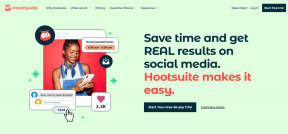Viegli ierakstiet Android ekrānu kā video datorā bez saknes
Miscellanea / / February 15, 2022

Vienā no mūsu pēdējām ziņām mēs minējām, kā jaunināšana uz Lollipop tas būtu par labu izstrādātājiem. Iespēja uz ierakstīt Android ekrānus bez saknes ierīce tagad ir pieejama, tāpēc es uzdrošinos teikt, ka viss kļūs nedaudz vieglāks. Taču es neredzu, ka lielākā daļa Android ierīču tuvākajā laikā saņems Lollipop atjauninājumu.
Šodien es dalīšos ar interesantu lietu ADB skripts kas var palīdzēt ērti ierakstīt ekrānuzņēmumus no Android ierīces tieši datorā, neinstalējot nevienu lietotni. Arī triks ir pilnīgi bez maksas un neatstāj uz video ūdenszīmi.
Piezīme: Izmantojot ADB rīkus, varat ierakstīt savu Android ekrānu kā video, taču tam ir nepieciešama liela ADB platformas instalēšana. Šajā skriptā ir iekļauti tikai nepieciešamie faili video uzņemšanai, kas mūsu vajadzībām ir pietiekami.
Android ekrāna ierakstīšana
Pirmā lieta, kas mums jādara, ir ierīcē jāiespējo USB atkļūdošanas opcija Izstrādātāja iespējas. Konkrētie iestatījumi pēc noklusējuma ir paslēpti, un jums būs jāpieskaras būvējuma versijai
Par telefonu atkārtoti. Pēc 5 līdz 6 secīgiem pieskārieniem jūs saņemsit ziņojumu, ka izstrādātāja opcija ir iespējota. Izstrādātāja opcijās iespējojiet USB atkļūdošana un pievienojiet ierīci datoram. Tālrunis var jautāt, vai vēlaties uzticēties savienojumam. Pieskarieties Vienmēr atceries un savienojiet.
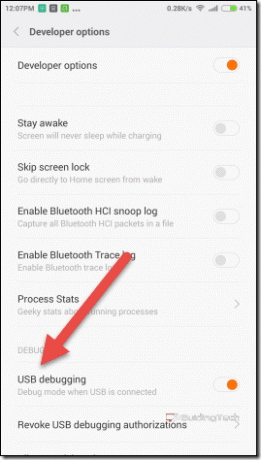
Piezīme: Ja jūsu ierīce netiek atpazīta, pārliecinieties, vai tālrunī ir instalēti konkrētie ADB draiveri.
Lejupielādējiet un izņemiet Android ekrāna ierakstītāja skripts savā datorā. Mapi var izvilkt jebkurā vietā, un tā nav jāimportē Windows vides mainīgajā. Izvilktajā mapē būs divi pakešu faili un viena mape ar nepieciešamajiem ADB failiem.
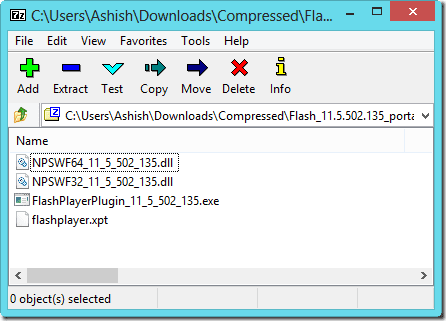
Ja ierīce ir pievienota datoram, izpildiet AndroidRecordScreen sērijveida fails kā administrators. Ekrānā tiks parādīta datoram pievienotā ierīce un izšķirtspēja, kādā tā ierakstīs failu, kā arī bitu pārraides ātrums. Nospiežot jebkuru taustiņu, tiks atvērts ierakstīšanas logs, un visas darbības, ko pašlaik veicat savā ierīcē, tiks ierakstītas.
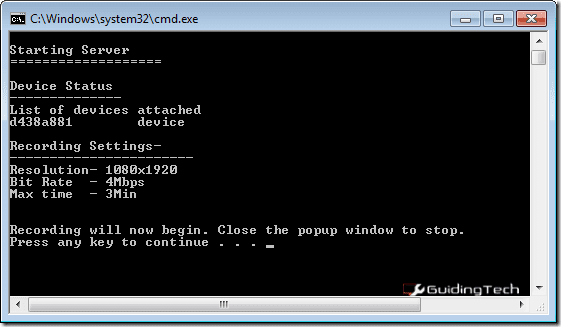
Kad esat pabeidzis, aizveriet uznirstošo ierakstīšanas ekrānu. Ierakstītais MP4 fails tiks saglabāts attiecīgajā datora mapē un arī ierīces SD kartē.
Izmantojot AndroidRecordScreen_advanced sērijveida failu, var mainīt izšķirtspēju un bitu pārraides ātrumu, taču maksimālais ierakstīšanas laiks nedrīkst pārsniegt 3 minūtes. Šeit veiktās izmaiņas tiks saglabātas tikai konkrētajam videoklipam, un jums būs jārediģē iestatījumi katru reizi, kad būs nepieciešams ierakstīt ekrānu. Pieredzējuši lietotāji, kuri saprot pakešfailus, var rediģēt un mainīt mainīgos, lai izmaiņas būtu pastāvīgas.
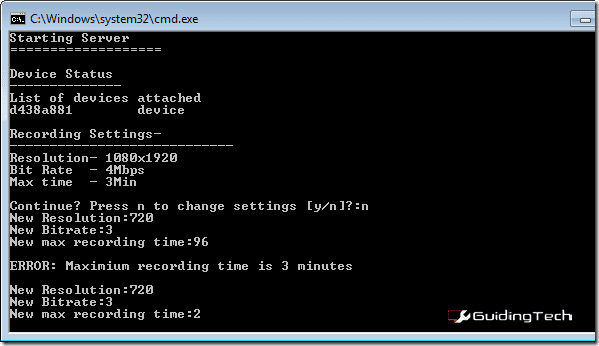
Forši padomi
- Ja vēlaties iespējot redzamu pieskārienu ierakstītajiem videoklipiem, atveriet Izstrādātāja iespējas un iespējot Parādiet pieskārienus. Tālrunis tagad sniegs vizuālu atgriezenisko saiti par katru pieskārienu.
- Šos videoklipus var pārvērst par GIF, izmantojot Imgur Video to GIF rīku.
Secinājums
Tādējādi ikviens var ierakstīt Android ekrānuzņēmumus tieši savā datorā bez root piekļuves. Videoklipa garums var būt ierobežots līdz trim minūtēm, taču jūs saņemat Full HD video bez ūdenszīmēm un nemaksājot ne santīma. Ja, izmantojot skriptu, rodas kādas kļūdas, neaizmirstiet par tām jautāt komentāru sadaļā.
Pēdējo reizi atjaunināts 2022. gada 3. februārī
Iepriekš minētajā rakstā var būt ietvertas saistītās saites, kas palīdz atbalstīt Guiding Tech. Tomēr tas neietekmē mūsu redakcionālo integritāti. Saturs paliek objektīvs un autentisks.